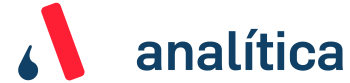Así de fácil es pasar los chats de WhatsApp de iOS al Samsung Galaxy
Estrenar un teléfono siempre es emocionante: descubrir nuevas funciones para mejorar tu día a día y hacer fotografías y videos para conocer los modos y calidad de la cámara

Si vas a cambiarte de un teléfono con iOS al mundo de ventajas de un dispositivo Galaxy puedes transferir toda información importante y que quieres conservar contenida en el WhatsApp, desde la foto de perfil, chats y archivos multimedias, hasta los ajustes.
Estrenar un teléfono siempre es emocionante: descubrir nuevas funciones para mejorar tu día a día y hacer fotografías y videos para conocer los modos y calidad de la cámara. Sin embargo, entre todas estas novedades también se planteaba un inconveniente a la hora de pasar toda la información de nuestro celular anterior al nuevo, sobre todo los chats de WhatsApp, pues se suele temer que se pierdan videos, fotografías, mensajes destacados e incluso stickers.
Este problema ya quedó atrás, porque ahora si quieres cambiarte de iOS a un dispositivo Galaxy puedes transferir toda información importante y que quieres conservar contenida en el WhatsApp a tu nuevo celular: la foto de perfil, los chats individuales y grupales, el historial de chats, los archivos multimedia y los ajustes.
¿Cómo? Muy fácil. Para realizarlo necesitas que ambos teléfonos cuenten con las versiones adecuadas para facilitar el proceso: la versión 3.7.22.1 de la aplicación Samsung Smart Switch, la versión de WhatsApp para iOS 2.21.160.17 y la versión de WhatsApp para Android 2.21.16.20. También necesitas un cable de USB-C a Lightning.
Para hacer la migración sigue estos sencillos pasos:
- Enciende tu nuevo teléfono Samsung y conéctalo a tu celular anterior.
- Sigue las instrucciones de Samsung Smart Switch.
- Usa la cámara del teléfono anterior para escanear el código QR en el nuevo dispositivo.
- Pulsa comenzar en el teléfono anterior para iniciar el proceso.
- Continúa con la configuración del nuevo celular.
- En la pantalla de inicio, abre WhatsApp e inicia sesión.
- Cuando se indique selecciona importar y espera a que finalice el proceso.
De esta manera, podrás continuar con tus conversaciones y guardar tus importantes recuerdos. Además, podrás mejorar tu productividad en Galaxy Z Fold3 y su pantalla plegable con la nueva tecnología de cámara debajo de la pantalla, o contar la practicidad de tener en tus manos un smartphone que cuando está cerrado es de la mitad del tamaño de un celular convencional con Galaxy Z Flip3.
Si deseas conocer más sobre este proceso te invitamos a consultar el FAQ de WhatsApp y si buscas más detalles sobre la serie Z ingresa al siguiente enlace: